前言
Misaka更新至v.8.2.0,已支持iOS15 – 16.6.1安装巨魔!下述图片opa334 写的支持哈!
![图片[1]-TrollStore2/巨魔商店2:iOS15 – 16.6.1 Misaka 安装巨魔教程-优享云博客](https://www.ahfi.cn/wp-content/uploads/2024/07/36b6cab09120240719002337.webp)
准备工作
在开始之前,请确保您了解并符合以下要求。
- 熟练自签工具
- 全局魔法网络
- 提前安装 提示 App
- misaka-v8.2.0.ipa
misaka安装包
进入正文
阅读顺序:
- 安装misaka.ipa
- 使用Misaka
- 提示App 安装TrollStore
- 巨魔商店设置
安装Misaka
1、将上述文件Misaka.ipa下载出来,使用 爱思助手 或 NB全能助手 签名安装至手机上,这里将节省时间放出以往教程。
2、下方自签教程,确保你会一种即可
3、把Misaka安装上手机即可!
![图片[2]-TrollStore2/巨魔商店2:iOS15 – 16.6.1 Misaka 安装巨魔教程-优享云博客](https://www.ahfi.cn/wp-content/uploads/2024/07/031f29d0ba20240719002924.webp)
使用Misaka
1、在打开Misaka前,请确保你已经接入魔法网络
2、首次打开Misaka 根据下方图步骤
3、Next > Close > Continue > Agree
![图片[3]-TrollStore2/巨魔商店2:iOS15 – 16.6.1 Misaka 安装巨魔教程-优享云博客](https://www.ahfi.cn/wp-content/uploads/2024/07/1b863fa2ed20240719002944.webp)
4、打开软件后,首先点击左上角的图标,接着进入“Settings”(设置)。一般而言,系统会自动检测适用于您设备的配置。
![图片[4]-TrollStore2/巨魔商店2:iOS15 – 16.6.1 Misaka 安装巨魔教程-优享云博客](https://www.ahfi.cn/wp-content/uploads/2024/07/3d16c840ac20240719002957.webp)
5、回到应用主界面,轻触底部导航栏的“Packages(Emu/var)”,接着点击左下角的图标,进入“ToolBox”。在 ToolBox 中,再次点击“Install TrollStore”并耐心等待片刻。进入“注入” 界面,点击“Tips ” 注入,成功会自动注销。(如果没有成功,请多次尝试!不是一次就百分比成功)
![图片[5]-TrollStore2/巨魔商店2:iOS15 – 16.6.1 Misaka 安装巨魔教程-优享云博客](https://www.ahfi.cn/wp-content/uploads/2024/07/8f3b1550c020240719003014.webp)
提示App 安装TrollStore
1、继上文,注销成功后,找到 提示App,并且打开!
![图片[6]-TrollStore2/巨魔商店2:iOS15 – 16.6.1 Misaka 安装巨魔教程-优享云博客](https://www.ahfi.cn/wp-content/uploads/2024/07/a7ba5a087220240719003036.webp)
2、打开提示App 后,点击 Install TrollStore 安装巨魔商店2
![图片[7]-TrollStore2/巨魔商店2:iOS15 – 16.6.1 Misaka 安装巨魔教程-优享云博客](https://www.ahfi.cn/wp-content/uploads/2024/07/da1c71a73020240719003050.webp)
![图片[8]-TrollStore2/巨魔商店2:iOS15 – 16.6.1 Misaka 安装巨魔教程-优享云博客](https://www.ahfi.cn/wp-content/uploads/2024/07/54ecbf75ea20240719003113.webp)
3、图中为已安装 TrollStore 成功,由此已完成,继续往下看巨魔商店的一些设置!
![图片[9]-TrollStore2/巨魔商店2:iOS15 – 16.6.1 Misaka 安装巨魔教程-优享云博客](https://www.ahfi.cn/wp-content/uploads/2024/07/07bdc0d3c720240719003137.webp)
巨魔商店设置
当iOS重建图标缓存时,包括TrollStore本身在内的所有TrollStore应用程序都将恢复到“用户”状态,然后消失或不再启动。如果发生这种情况,我们需要提前先设置持久性助手来刷新应用程序注册,这将使它们再次工作。
1、打开 TrollStore 应用App,右下角Settings,Idid:Installed (图中已经点击了)
2、再次点击 Install Persistence Helper 选择 其中一个App来设置,我这边不常用Apple TV 我就将它设置备用了,
![图片[10]-TrollStore2/巨魔商店2:iOS15 – 16.6.1 Misaka 安装巨魔教程-优享云博客](https://www.ahfi.cn/wp-content/uploads/2024/07/7afbb1602620240719001310-1024x655.png)
2、将 URL Scheme Enabled 开关打开即可。
![图片[11]-TrollStore2/巨魔商店2:iOS15 – 16.6.1 Misaka 安装巨魔教程-优享云博客](https://www.ahfi.cn/wp-content/uploads/2024/07/586e508f1620240719001323-1024x982.png)
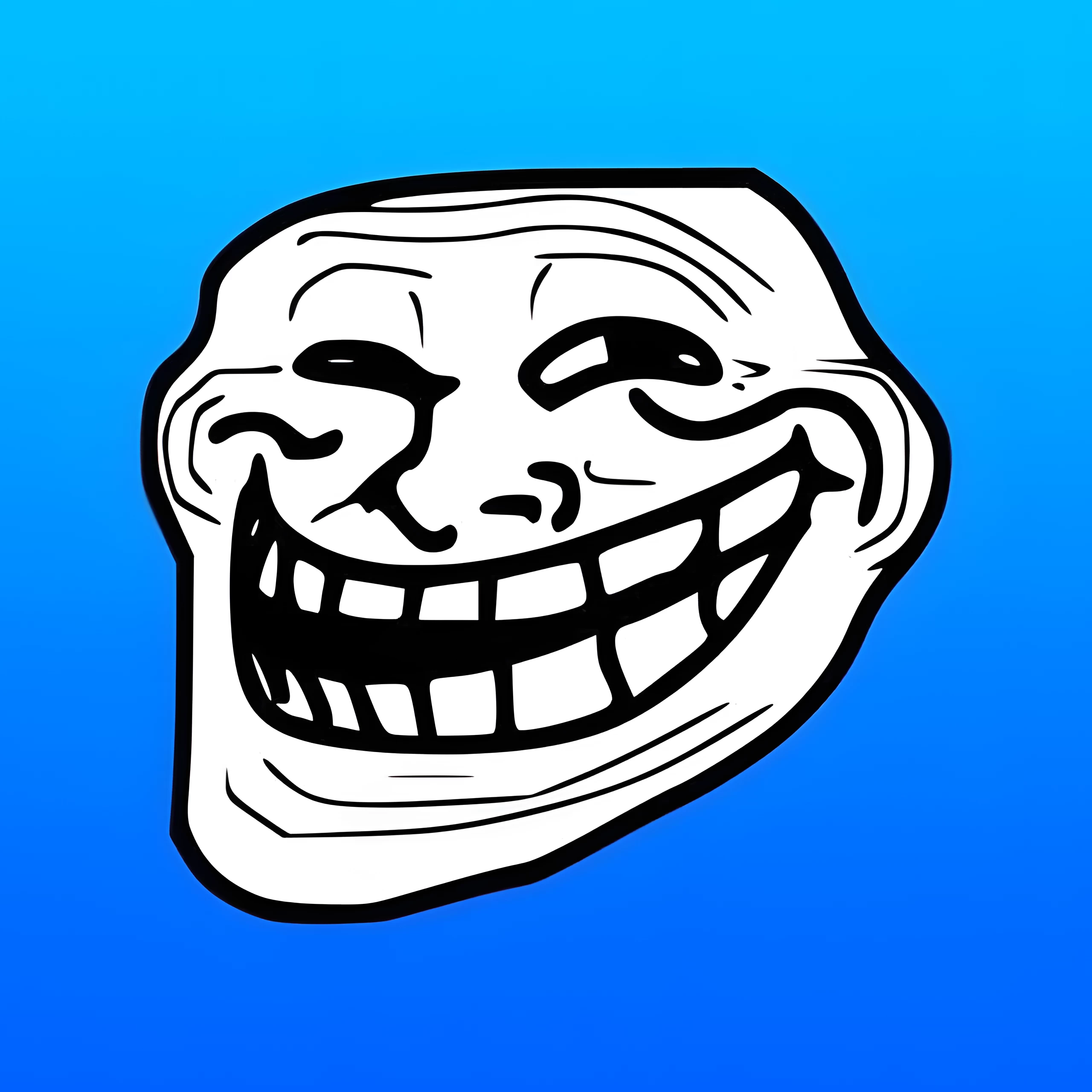


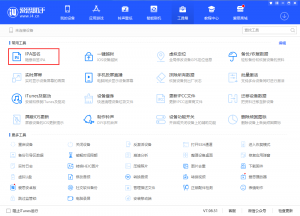
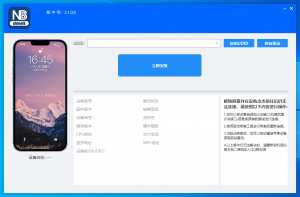

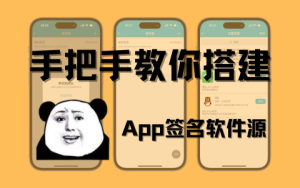


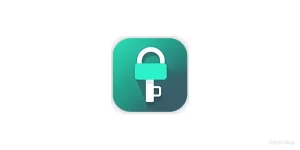
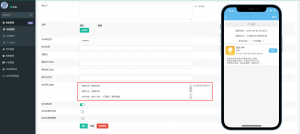

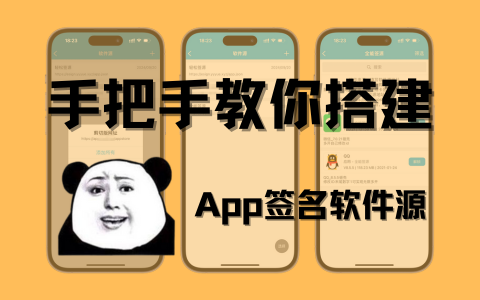


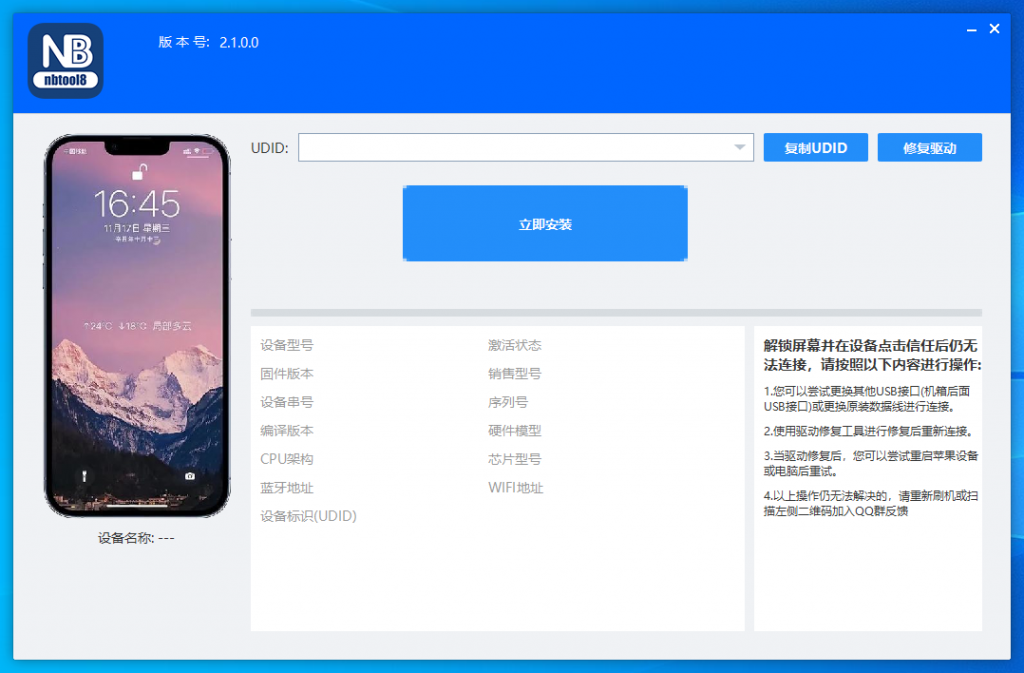
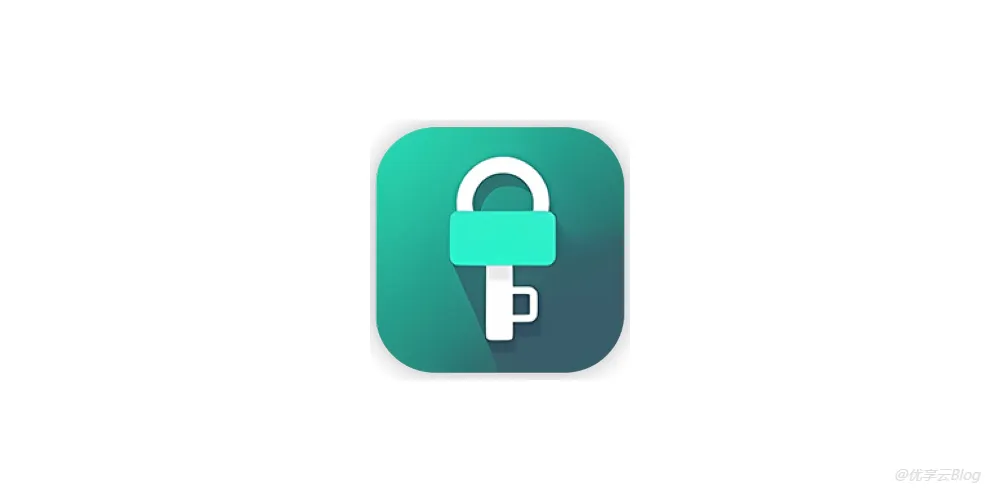

![表情[ciya]-优享云博客](https://www.ahfi.cn/wp-content/themes/zibll/img/smilies/ciya.gif)

![表情[tuosai]-优享云博客](https://www.ahfi.cn/wp-content/themes/zibll/img/smilies/tuosai.gif)


暂无评论内容